פתח את הפרודוקטיביות עם Copilot בפגישות Teams כדי לקיים פגישות אפקטיביות יותר או להתעדכן באלה שהחמצת.
במהלך פגישה
השתמש ב-Copilot בפגישות של Teams כדי לסכם את נקודות הדיון המרכזיות - כולל מי אמר מה והיכן אנשים מתואמים או לא מסכימים - ולהציע פריטי פעולה, הכל בזמן אמת במהלך פגישה.
הערות:
-
יש לתעתק את הפגישה כדי להפוך את Copilot לזמין, אלא אם מארגן הפגישה הופך את Copilot לזמין ללא תעתיק.
-
Copilot לא יפעל בפגישות המתארחות מחוץ לארגון של המשתתף.
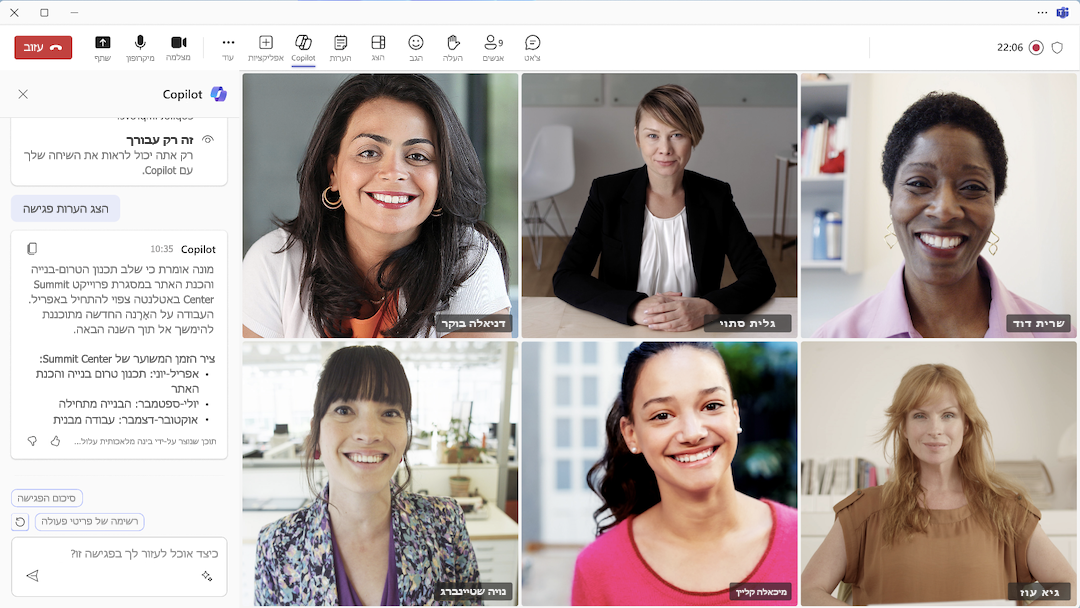
התעדכן במה שפספסת
אם אתה מצטרף לפגישה מוקלטת או מתועתקת 5 דקות או יותר לאחר תחילתה, תראה התראה לקבלת סיכום. בחר באפשרות פתח את Copilot מתוך פקדי הפגישה בחלק העליון של חלון הפגישה והמתן עד שהסיכום יתמלא בצד השמאלי של חלון הפגישה.
תארגן פגישה יעילה יותר
פעל כשותף למחשבה על-ידי התנסות בהנחיות אלה בתוך התיבה של Copilot משמאל לחלון הפגישה שלך:
-
איפה אנחנו חלוקים בנושא הזה?
-
כיצד [משתתף בפגישה] הגיב להצעה זו?
-
אילו שאלות אוכל לשאול כדי לקדם את הפגישה?
-
איפה יש חורים בטיעון של [משתתף בפגישה]?
-
צור שולחן עם הרעיונות שנדונו והיתרונות והחסרונות שלהם.
באפשרותך גם לבחור הנחיות נוספות מתחת לתיבת החיבור של Copilot ולבחור מבין האפשרויות הבאות:
-
סיכום הפגישה עד כה.
-
תציג פריטי פעולה.
-
הצע שאלות להמשך טיפול.
-
אילו שאלות לא נפתרו?
-
פרט נקודות מבט שונות לפי נושא.
-
פרט את הפריטים העיקריים שהזכרנו.
-
ליצור הערות פגישה.
סיים את הפגישה עם שלבים באים ברורים
Copilot ישלח בקשה מספר דקות לפני סיום הפגישה המתוזמנת כדי לעזור למשתתפים לסיים. בחר פתח את Copilot כדי לראות סיכום של נקודות מרכזיות בדיון ולזהות את השלבים הבאים מוסכמים, כולל משימות שהוקצו לאנשים ספציפיים. המשתתפים עדיין יכולים להשתמש ב- Copilot על-ידי שאלה אם יש בעיות לא פתורות או נושאים פתוחים מסדר היום, או כל שאלה קשורה אחרת שעשויה לעזור למשתמשים להבין את סיום הפגישה.
לאחר הפגישה
Copilot בפגישות Teams יהיה זמין גם לאחר שהפגישה תסתיים בכרטיסיה 'סיכום' של הפגישה.
הערות:
-
סיכום חכם זמין כחלק מ- Teams Premium, רישיון הרחבה המספק תכונות נוספות כדי להפוך פגישות Teams למותאמות אישית יותר, חכמות ומאובטחות יותר. כדי לקבל גישה ל- Teams Premium, פנה למנהל ה- IT.
-
סיכום חכם זמין גם כחלק מ- Copilot עבור Microsoft 365 שלך.
מתוך הצ'אט של פגישת Teams, עבור אל הכרטיסיה סיכום ופתח את Copilot.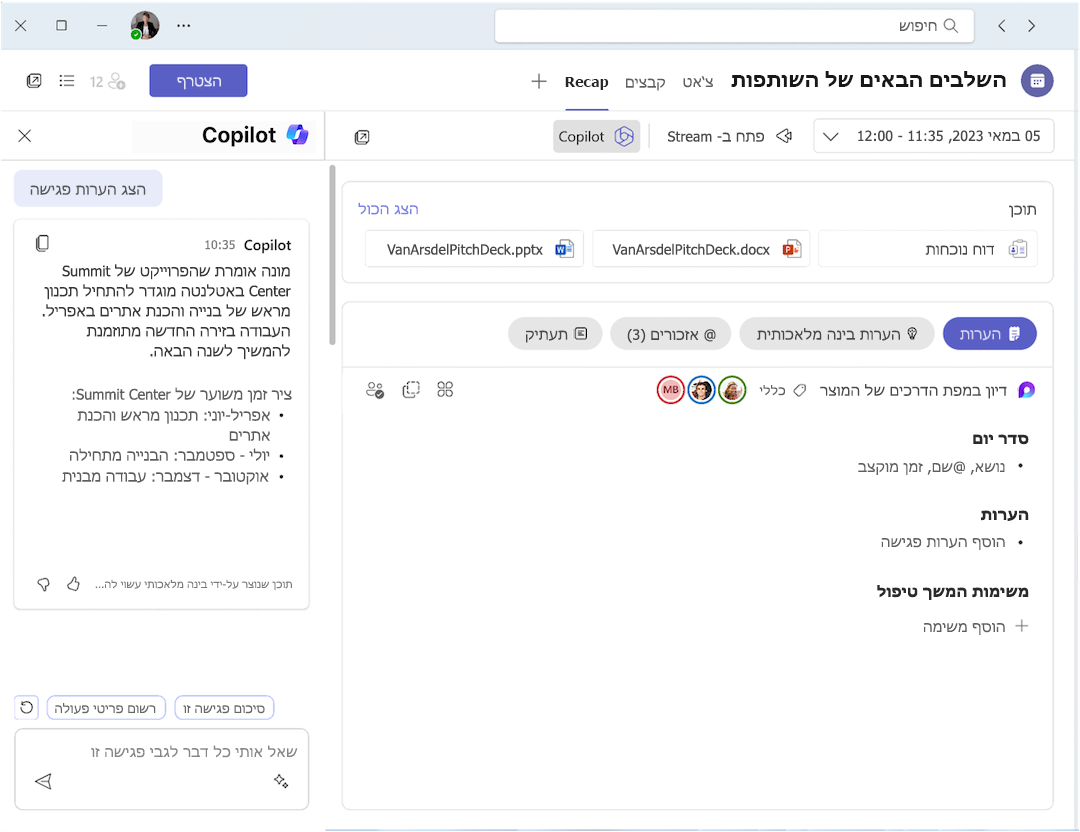
להלן כמה הצעות להנחיות שייתכן שתרצה לנסות. העתק אותם או שנה אותם בהתאם לצרכיך.
-
אילו שאלות נשאלו, נענו ולא נפתרו?
-
מה היה מצב הרוח של הפגישה?
-
סכם את מה שאנשים אמרו, בצורה פחות טכנית.
-
מדוע [משתתף בפגישה] אומר שרעיון זה היה רעיון טוב?
-
עבור כל משתתף, מה היה החשש הגדול ביותר? ממה הם הכי התלהבו?
-
אילו רעיונות היו ל[משתתף בפגישה] שאני יכול לחלוק עם צוות המוצר?
-
טיוטה של הודעת דואר אלקטרוני למשתתפים בפגישה שמסכמת את הפגישה וכוללת את פריטי הפעולה.
נושאים קשורים
מבט כולל: Copilot ב- Microsoft Teams











